- TLS შეცდომების გამოსწორება გპირდებათ მაქსიმალურ უსაფრთხოებას, გიცავთ თავდასხმებისგან.
- როდესაც კლიენტი და სერვერი ვერ ახერხებენ კომუნიკაციას TLS/SSL პროტოკოლის გამოყენებით, ეს შეცდომა ჩნდება.
- TLS ხელის ჩამორთმევა არის მექანიზმი, რომელიც იწყებს TLS-ში დაშიფრული საკომუნიკაციო სესიას.
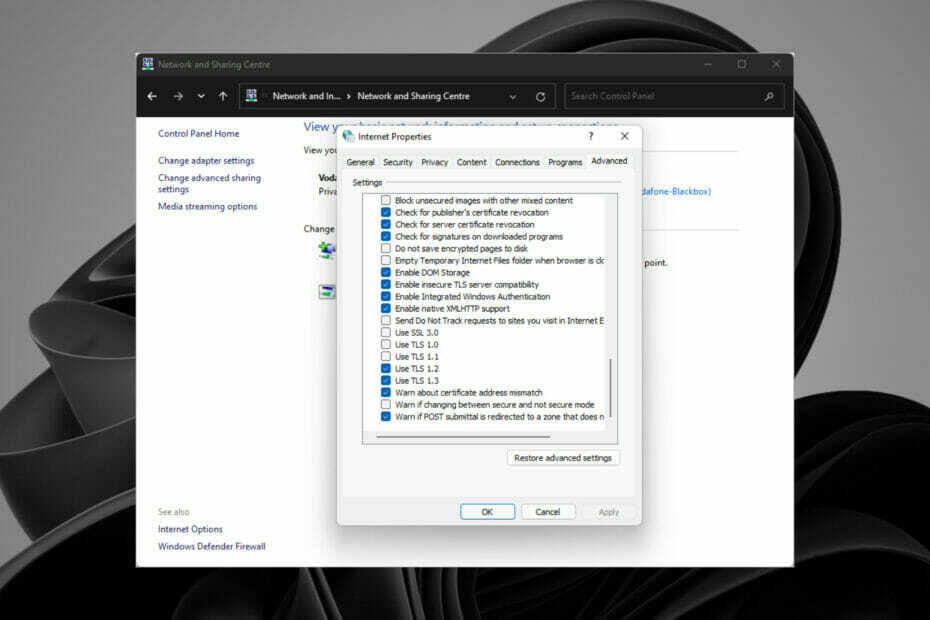
Xდააინსტალირეთ ჩამოტვირთვის ფაილზე დაწკაპუნებით
- ჩამოტვირთეთ Restoro PC Repair Tool რომელიც მოყვება დაპატენტებულ ტექნოლოგიებს (ხელმისაწვდომია პატენტი აქ).
- დააწკაპუნეთ სკანირების დაწყება იპოვონ Windows 11-ის პრობლემები, რამაც შეიძლება გამოიწვიოს კომპიუტერის პრობლემები.
- დააწკაპუნეთ შეკეთება ყველა პრობლემების გადასაჭრელად, რომლებიც გავლენას ახდენს თქვენი კომპიუტერის უსაფრთხოებასა და მუშაობაზე
- Restoro ჩამოტვირთულია 0 მკითხველი ამ თვეში.
TLS არის ინტერნეტ პროტოკოლი, რომელიც ეხმარება უზრუნველყოს უსაფრთხო კომუნიკაციები და კონფიდენციალურობა ინტერნეტში.
HTTPS პროტოკოლზე კომუნიკაციისას, კლიენტიც და სერვერიც გადიან TLS ხელის ჩამორთმევას ავტორიზაციით და დაშიფვრით.
მთელი პროცესი მოიცავს საჯარო და პირადი გასაღებების შეცვლას TLS ვერსიის შემოწმებით და კომუნიკაციისთვის გამოყენებული სესიების შეცვლით.
არსებობს რამდენიმე ტიპის TLS: TLS 1.0, T.L.S 1.2 და TLS 1.3
TLS იყენებს კრიპტოგრაფიას, რათა დაცული იყოს სენსიტიური ინფორმაცია და საიდუმლოებები სესიების გამოყენებით.
ჩვენ განვიხილავთ ზოგიერთ გავრცელებულ TLS შეცდომას, მიზეზებს და როგორ გამოვასწოროთ ისინი.
რა არის TLS შეცდომის მიზეზები?
არსებობს სამი სახის TLS შეცდომები: შეცდომა 0x8009030f, TLS არხის დაცულობა და SCHANNEL შეცდომა.
ამ შეცდომების უმეტესობა წარმოიქმნება ფაილური სისტემის, რეესტრის ფაილების და ინტერნეტ კავშირის გამო.
შემდეგი ფაქტორები იწვევს TLS შეცდომებს:
- დაზიანებულია სისტემის ფაილები
- ანტივირუსული პროგრამული უზრუნველყოფის ჩარევა, რომელიც ბლოკავს სერვერთან კავშირს.
- Windows განახლებების პრობლემები
- ფაილების და ბრაუზერების არასწორი კონფიგურაცია.
- მავნე პროგრამების და ვირუსების არსებობა.
- სერვერი არ უჭერს მხარს კლიენტის პროტოკოლებს.
- შეუსაბამობა კლიენტის კონფიგურირებულ მნიშვნელობებს სერვერთან. Server Cipher Suites არ უჭერს მხარს კლიენტის კომპლექტს.
როგორც ხედავთ, ძალიან მრავალფეროვანია, როდესაც საქმე ეხება იმას, თუ რამ შეიძლება გამოიწვიოს ზემოთ აღნიშნული პრობლემა და თუ აღმოჩნდებით ამ სიტუაციაში, ეს სახელმძღვანელო დაგეხმარებათ.
როგორ შემიძლია გამოვასწორო TLS შეცდომა Windows 11-ში?
1. განაახლეთ სისტემის თარიღი და დრო
- გადადით საძიებო ველი, ტიპი თარიღისა და დროის პარამეტრები, და დააჭირეთ შედი პარამეტრების გვერდის გასახსნელად.
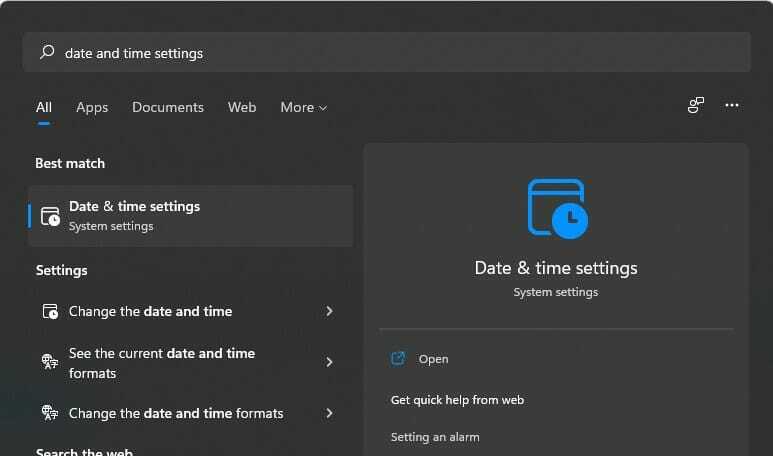
- Აირჩიე თარიღი და დრო ვარიანტი და აირჩიეთ თქვენი Დროის სარტყელი და გადააქციე დააყენეთ დრო ავტომატურად ჩართულია ისე, რომ დრო ავტომატურად რეგულირდება.
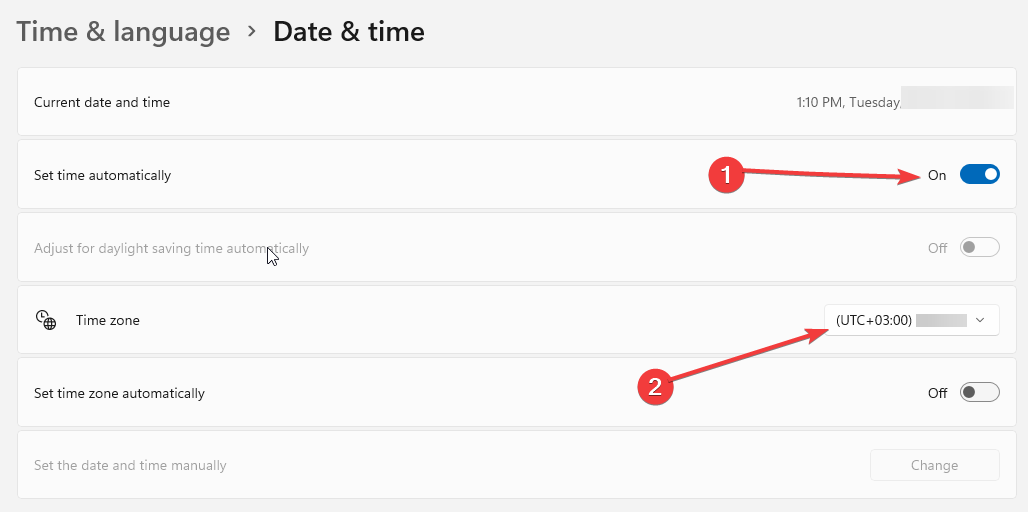
2. გამოიყენეთ მესამე მხარის პრობლემების მოგვარების საშუალება
ზოგიერთი სისტემის შეცდომა, როგორიცაა TLS, შეიძლება იყოს ძალიან იმედგაცრუებული და, ზოგჯერ, მათი მიზეზი უცნობია. სანდო მესამე მხარის ინსტრუმენტი, როგორიცაა Restoro, საუკეთესო გამოსავალია.

ეს პროგრამული უზრუნველყოფა სკანირებს თქვენს მთელ კომპიუტერს, ეძებს შეცდომებს, აფიქსირებს ან აღმოფხვრის მათ.
ექსპერტის რჩევა: კომპიუტერის ზოგიერთი პრობლემის მოგვარება რთულია, განსაკუთრებით მაშინ, როდესაც საქმე ეხება დაზიანებულ საცავებს ან Windows ფაილების გამოტოვებას. თუ შეცდომის გამოსწორების პრობლემა გაქვთ, თქვენი სისტემა შეიძლება ნაწილობრივ დაზიანდეს. ჩვენ გირჩევთ დააინსტალიროთ Restoro, ხელსაწყო, რომელიც დაასკანირებს თქვენს აპარატს და დაადგენს რა არის ბრალია.
Დააკლიკე აქ გადმოწეროთ და დაიწყოთ შეკეთება.
პროგრამას შეუძლია შექმნას აღდგენის წერტილი დაწყებამდე. ეს საშუალებას გაძლევთ აღადგინოთ თქვენი წინა ვერსიები, თუ რამე არასწორედ მოხდება.
ეს ინსტრუმენტი ასევე აფიქსირებს დაზიანებულ DLL-ებს, სისტემის ავარიებს, ჯაშუშურ და მავნე პროგრამებს, დუბლირებულ ან დაზიანებულ ფაილებს და ოპტიმიზებს თქვენს სისტემას უკეთესი სიჩქარისთვის.
⇒ მიიღეთ Restoro
3. დაამატეთ TLS 1.0,1.2 და 1.3 რეესტრის რედაქტორში
- დაჭერა Windows + R კლავიატურაზე ცარიელი საძიებო ველის გასახსნელად.
- ტიპი რეგედიტი და დააწკაპუნეთ კარგი.

- გადადით ამ გზაზე:
HKEY_LOCAL_MACHINE/SOFTWARE/Microsoft/.NETFramework/v4.0.30319 - დააწკაპუნეთ მაუსის მარჯვენა ღილაკით ახლის შესაქმნელად D-WORD (32-ბიტიანი) რეესტრის ღირებულება.
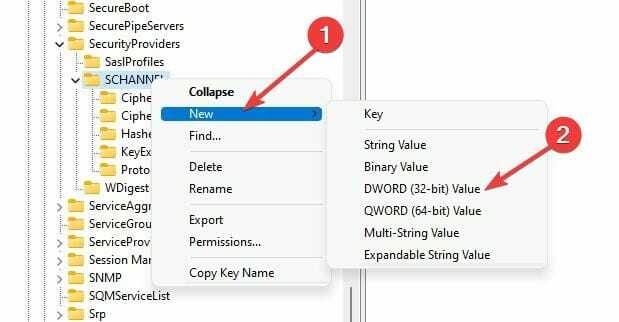
- დაასახელეთ SchUseStrongCrypto და დააყენეთ მისი მნიშვნელობა 1.
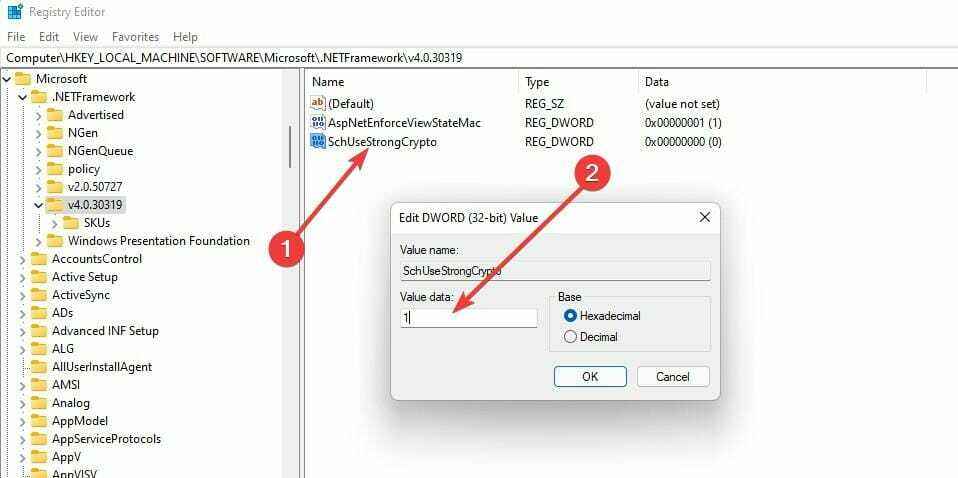
4. შეცვალეთ Chiper Suite სია
- დაჭერა Windows გასაღები+ რ ცარიელი ყუთის გასახსნელად.
- ტიპი gpedit.msc და დააწკაპუნეთ კარგი ადგილობრივი ჯგუფის პოლიტიკის რედაქტორის გასახსნელად.
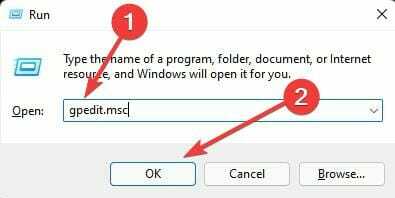
- Დააკლიკეთ კომპიუტერის კონფიგურაცია, და აირჩიე ადმინისტრაციული შაბლონები.
- აირჩიეთ ქსელი და გახსენით SSL კონფიგურაციის პარამეტრების საქაღალდე.
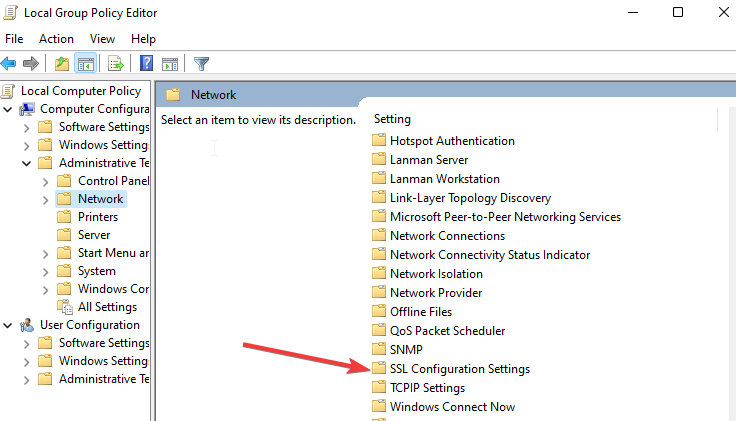
- დააწკაპუნეთ მარჯვენა ღილაკით SSL Cipher Suite შეკვეთა პარამეტრები და დააწკაპუნეთ რედაქტირება.
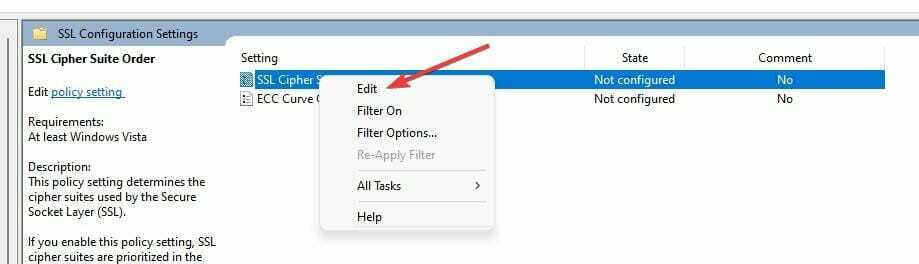
- Აირჩიე ჩართვაd ვარიანტი.
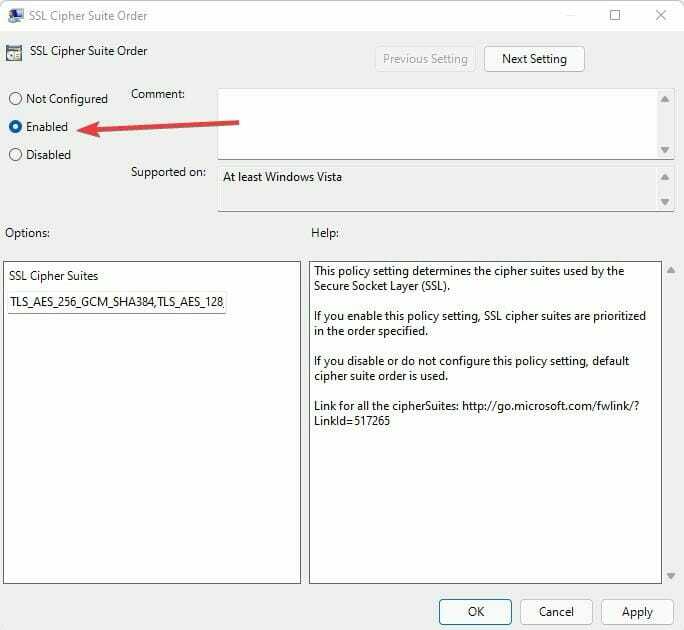
- დააკოპირეთ SSL/TLS Cipher Suit კოდები და ჩასვით ისინი ნებისმიერ რედაქტორში, როგორიცაა Notepad.
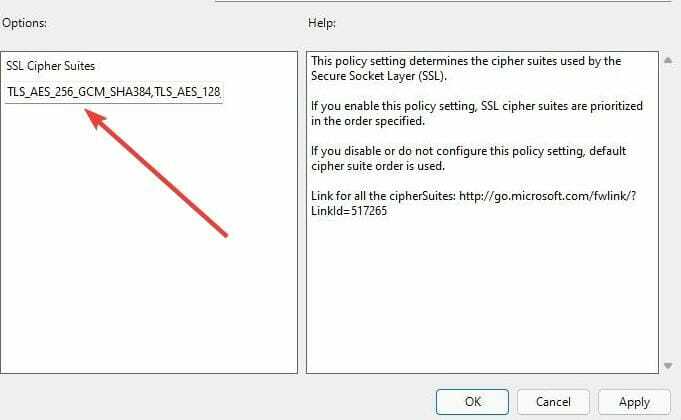
- შეცვალეთ სია, რათა შეესაბამებოდეს დატვირთვის ბალანსის სიას: TLS_RSA ჩიპერების კომპლექტები ზედა ნაწილში, შემდეგ TLS_ECDHE და შემდეგ წაშალეთ ეს ორი TLS_DHE_RSA_WITH_AES_128_CBC_SHA, TLS_DHE_RSA_WITH_AES_256_CBC_SH თავსებადობის გამო. ჩასვით ლუქსი და დააწკაპუნეთ კარგი. დარწმუნდით, რომ თქვენ მიჰყევით შიფრების სწორ სიას, რათა ის ემთხვეოდეს.
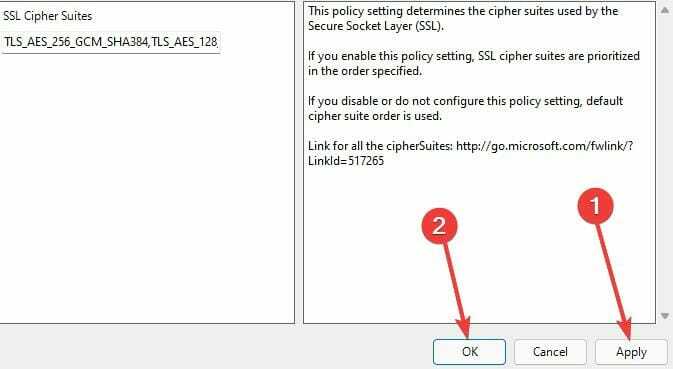
- გადატვირთეთ კომპიუტერი.
Cipher Suites-ს აქვს ალგორითმები, რომლებიც ეხმარება დაშიფვრას, ავთენტიფიკაციას და გასაღების გაცვლას ქსელების უსაფრთხოებისთვის.
5. შეასრულეთ DISM და SFC სკანირება
- დააწკაპუნეთ საძიებო ველი, ტიპი ბრძანების ხაზი.
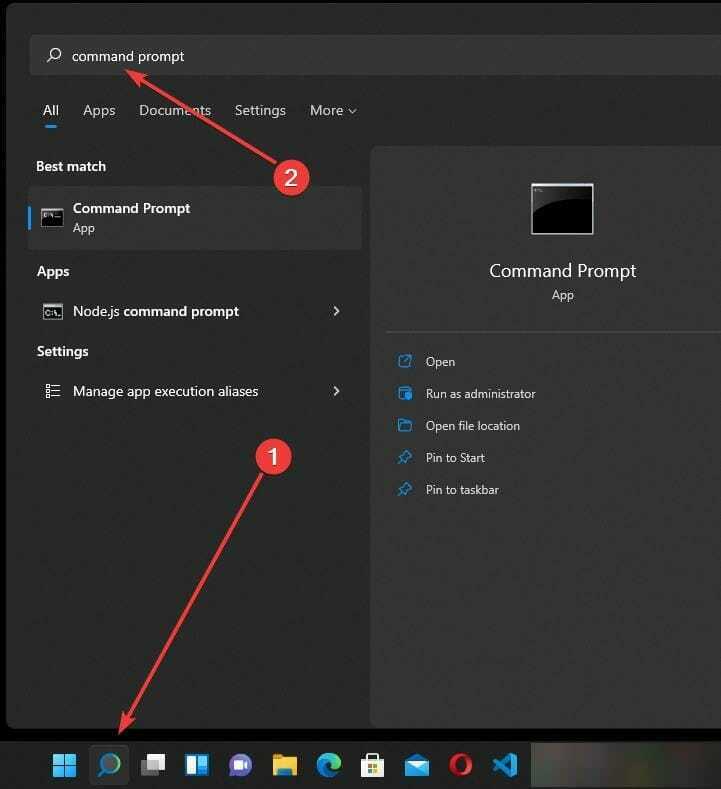
- აირჩიეთ გაუშვით როგორც ადმინისტრატორი ვარიანტი.
- ტიპი sfc / scannow და დაარტყა შედი. დაელოდეთ რამდენიმე წუთს, რომ პროცესი 100%-მდე დაასრულოთ.
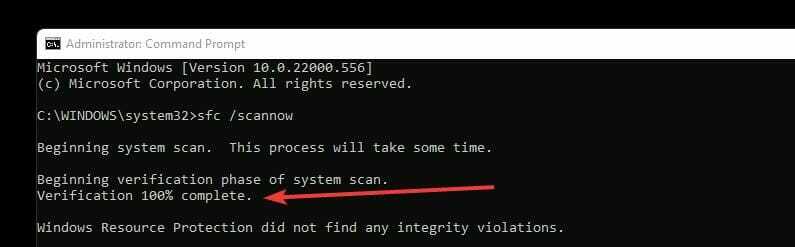
- გაიმეორეთ ნაბიჯები 1 და 2.
- ჩაწერეთ შემდეგი ბრძანება და დააჭირეთ Enter მის გასაშვებად:
DISM /ონლაინ /Cleanup-Image /CheckHealth
- გაუმჯობესებული AI-ით აღჭურვილი ფუნქციები მოდის Microsoft Teams-ში
- შეამოწმეთ ახალი Windows 11 Build 22621.160 (ბეტა)
- Windows 11 კონტროლერი არ მუშაობს? ამის გამოსწორების 5 გზა ახლავე
- 3 გზა TLS 1.2-ის ჩართვის ყველა Windows გამოცემაზე 2022 წელს
- კომპიუტერი გადაიტვირთება თამაშების თამაშისას? 7 გზა მისი სწრაფად გამოსასწორებლად
6. გამორთეთ და ჩართეთ Windows განახლებები
- დაჭერა Windows + რ ერთდროულად გახსნას ცარიელი ყუთი.
- ტიპი სერვისები.msc და დააწკაპუნეთ კარგი სერვისების გვერდის გასახსნელად.
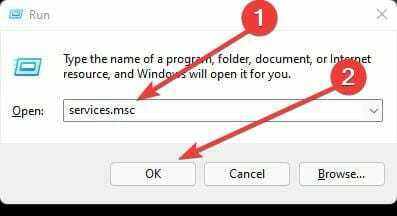
- აირჩიეთ ვინდოუსის განახლება ვარიანტი.
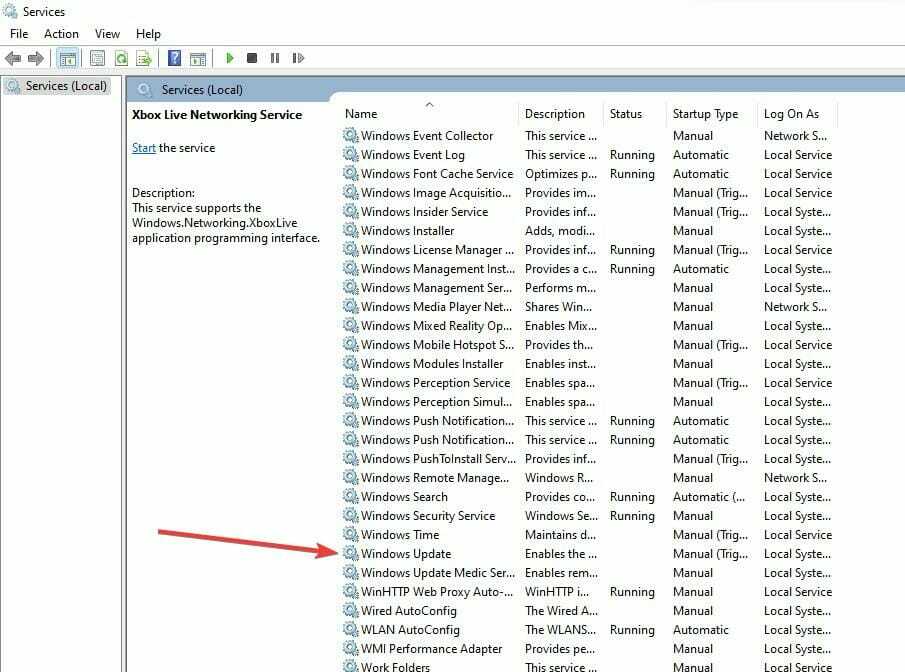
- დააწკაპუნეთ მარჯვენა ღილაკით Windows განახლებები და შეაჩერე ისინი.
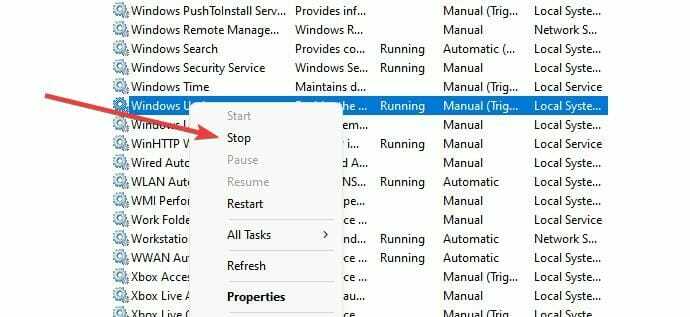
- გაიმეორეთ პროცედურა 1
- ტიპი %windir%\SoftwareDistribution\DataStore ყუთში და დააწკაპუნეთ კარგი განახლებების ქეშის გასასუფთავებლად და ახალი ფანჯრის გასახსნელად.
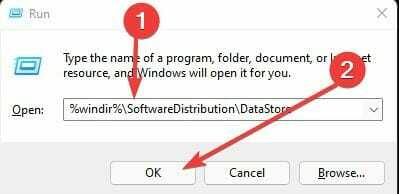
- აირჩიეთ ამ საქაღალდის ყველა შიგთავსი დაჭერით Ctrl + ა და დაარტყა წაშლა ღილაკი მათ წასაშლელად.
- გაიმეორეთ ნაბიჯები 1 და 2.
- დააწკაპუნეთ მარჯვენა ღილაკით ვინდოუსის განახლება ვარიანტები და დააწკაპუნეთ დაწყება. გადატვირთეთ კომპიუტერი ცვლილებების შესანახად.
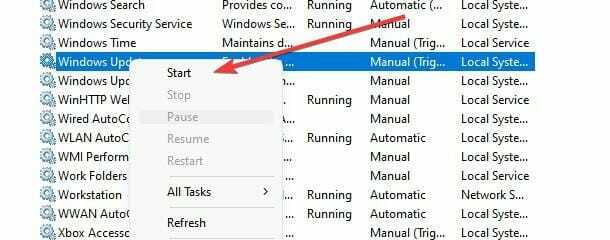
7. SSL შიფრების დაშვება
- დაჭერა Windows + რ ერთდროულად ახალი ცარიელი ყუთის გასახსნელად.
- ტიპი რეგედიტი ყუთში და დააჭირეთ შედი რეესტრის რედაქტორზე წვდომისთვის.
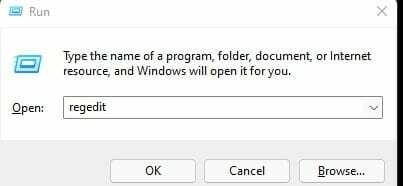
- Წადი HKEY_LOCAL_MACHINE და გახსენით SOFTWARE საქაღალდე და რჩეული პოლიტიკა.
- Დააკლიკეთ მაიკროსოფტი მაშინ კრიპტოგრაფია.
- დაარტყა კონფიგურაცია და ორჯერ დააწკაპუნეთ გასაშლელად SSL. Დააკლიკეთ 00010002 და შეამოწმეთ აქვს თუ არა მას მინიჭებული ფუნქციის მნიშვნელობა.
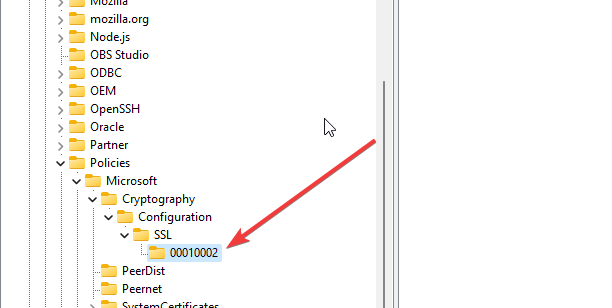
- თუ ის არსებობს, წაშალეთ ფუნქციების მინიჭებული მნიშვნელობა, რათა შეამციროთ SSL/TLS შიფრების ლიმიტები.
8. შეცვალეთ რეესტრი
- დაჭერა Windows + რერთდროულად ახალი ცარიელი ყუთის გასახსნელად.
- ტიპი რეგედიტი ყუთში და დაარტყა შედი რეესტრის რედაქტორზე წვდომისთვის.
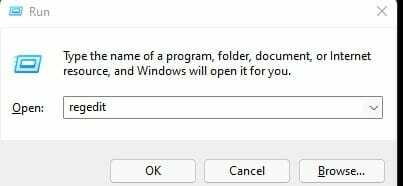
- დააწკაპუნეთ შემდეგ გზაზე:
კომპიუტერი\HKEY_LOCAL_MACHINE\SYSTEM\CurrentControlSet\Control\SecurityProviders\SCHANNEL - Ზე SCHANNEL აირჩიეთ საქაღალდეზე მარჯვენა ღილაკით ახალი D-WORD 32-ბიტიანი მნიშვნელობა ახალი გასაღების შესაქმნელად.
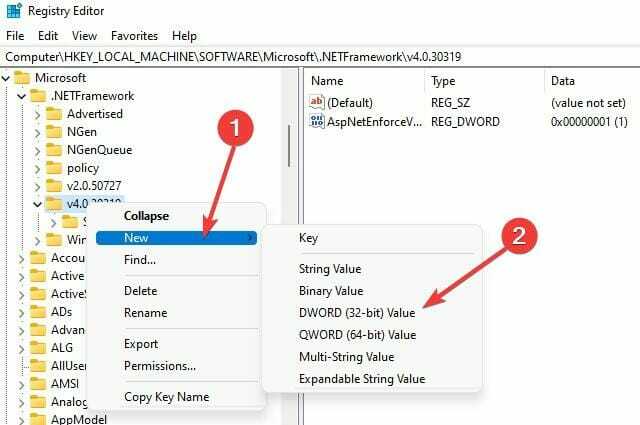
- დაასახელეთ როგორც მოვლენების აღრიცხვა.
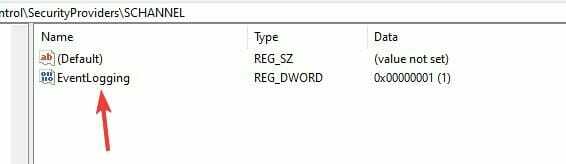
- შექმნილ გასაღებზე დააწკაპუნეთ მაუსის მარჯვენა ღილაკით, შეცვალეთ Value data 1-ზე და ბაზისი თექვსმეტობით და დააწკაპუნეთ კარგი ცვლილებების გამოსაყენებლად.
- Წადი HKEY_LOCAL_MACHINE>SOFTWARE>პოლიტიკა>Microsoft>Windows>WindowsUpdate და მოძებნეთ WUServer და WIStatusServer. თუ ისინი არსებობენ, წაშალეთ ორივე.
- ამ პროცესების შემდეგ, გადატვირთეთ მანქანა და შეამოწმეთ, გამოსწორებულია თუ არა შეცდომა
9. გამორთეთ ანტივირუსი
ზოგიერთი ანტივირუსული პროგრამა მოქმედებს ზოგიერთი პარამეტრის და ტრაფიკის დაბლოკვით.
იმის შესამოწმებლად, არის თუ არა პრობლემა, გამორთეთ ანტივირუსის ზოგიერთი ფუნქცია ან მთლიანად გამორთეთ და სცადეთ ხელახლა წვდომა.
თუ მუშაობს, შეცვალეთ მისი პარამეტრები ან წაშალეთ, რათა დარწმუნდეთ, რომ შეცდომები აღარ გამოჩნდება.
10. შეცვალეთ ბრაუზერის TLS პარამეტრები
- გახსენით ბრაუზერი, რომელსაც იყენებთ Chrome, Mozilla Firefox, Microsoft Edge და ა.შ. მაგალითად, ჩვენ წავალთ Chrome-ით. გახსენით Google Chrome. დაჭერაალტ + ფ პარამეტრების გასახსნელად.
- დააწკაპუნეთ გაფართოებული პარამეტრები და აირჩიეთ სისტემა. დააწკაპუნეთ გამოიყენეთ T.L.S 1.2 და გამოიყენეთ T.L.S 1.3 პარამეტრები და დააწკაპუნეთ მიმართეთ.
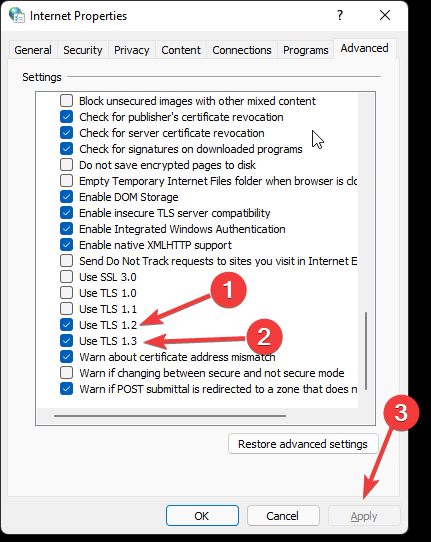
- დააწკაპუნეთ კარგი ცვლილებების შესანახად და Chrome ბრაუზერის გადატვირთვისთვის.
როგორ ავიცილოთ თავიდან TLS შეცდომა?
TLS უზრუნველყოფს მონაცემების უსაფრთხოდ გადაცემას დაშიფვრის გამო, რომელიც ხელს უშლის კიბერკრიმინალებს თავდასხმების განხორციელებაში და მათში ჩარევის მცდელობაში.
ის ხელს უშლის მავნე პროგრამას და სხვა შეტევებს, რომლებსაც შეუძლიათ ისეთი მონაცემების შეგროვება, როგორიცაა ტრანზაქციები, პერსონალური ინფორმაცია და ა.შ.
თქვენ შეგიძლიათ აირჩიოთ გაფრთხილებების მიღება კარგად კონფიგურირებული TLS-ის გამოყენებისას, რაც გაადვილებს შეცდომის გამოსწორებას, რომელსაც თქვენ ან მომხმარებელი შეხვდება.
კარგად კონფიგურირებული TLS შეცდომებისგან თავისუფალი აძლევს ვიზიტორებს შანსს ენდონ და გამოიყენონ თქვენი საიტი ყოველგვარი შეშფოთების გარეშე.
იმის უზრუნველსაყოფად, რომ უსაფრთხოდ იყოთ დათვალიერების ან ინტერნეტის გამოყენებისას, თქვენ გამოიყენეთ VPN რომ კონფიდენციალური იყოს.
იმედი მაქვს, რომ ჩვენი ერთ-ერთი გამოსავალი მუშაობდა თქვენთვის. გთხოვთ, გააზიაროთ თქვენი მოსაზრებები ამ პრობლემის შესახებ ქვემოთ მოცემულ კომენტარებში.
 ჯერ კიდევ გაქვთ პრობლემები?გაასწორეთ ისინი ამ ხელსაწყოთი:
ჯერ კიდევ გაქვთ პრობლემები?გაასწორეთ ისინი ამ ხელსაწყოთი:
- ჩამოტვირთეთ ეს PC Repair Tool შესანიშნავად შეფასდა TrustPilot.com-ზე (ჩამოტვირთვა იწყება ამ გვერდზე).
- დააწკაპუნეთ სკანირების დაწყება იპოვონ Windows-ის პრობლემები, რამაც შეიძლება გამოიწვიოს კომპიუტერის პრობლემები.
- დააწკაპუნეთ შეკეთება ყველა დაპატენტებულ ტექნოლოგიებთან დაკავშირებული პრობლემების გადასაჭრელად (ექსკლუზიური ფასდაკლება ჩვენი მკითხველებისთვის).
Restoro ჩამოტვირთულია 0 მკითხველი ამ თვეში.


